99% 用户在 Power BI 云端报表常犯错误
大部分伙伴都会在 Power BI 桌面端设计报表,由于在设计的时候没有考虑到很多细节,导致做了很多以后再发布到云端的时候,会出现很多细节问题,即使是有经验的选手也都常常难以避免。在云端交付给最终阅读者使用的时候,一旦在这些方面出现问题,从严格的洁癖意义上来说:一旦出现以下问题,Power BI 报表视为零分。从这个意义上来说,几乎没有人做出及格的 Power BI 云端报表。
对于咨询公司而言,以下问题几乎是面试的必考题。
隐藏标头图标
通常来讲,标头图标对于阅读者是没有意义的,而不应该提供这种复杂的信息给阅读者,因此,应该隐藏。如下:
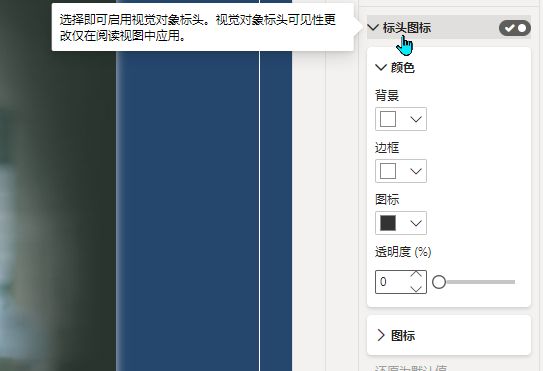
所有的可视化对象都有这个设置,有三种方法可以关闭:
方法一:手动依次关闭。如果你第一次知道这件事,你的报告已经做了几十页,那你的灾难来了。
方法二:通过主题设置关闭。
方法三:通过云端设置关闭。
对于方法三,设置最为简单,如下:
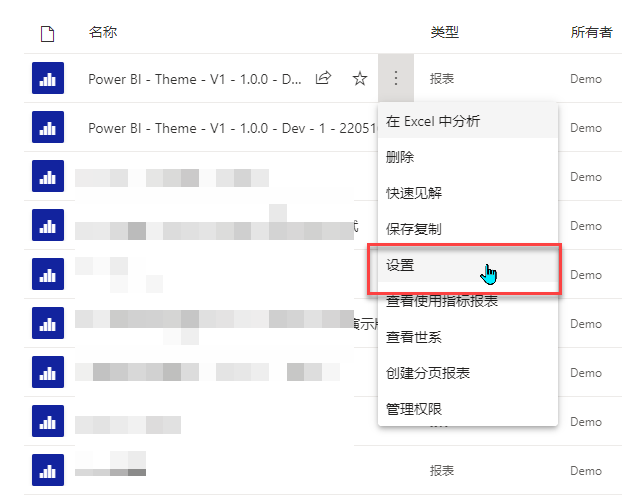
设置如下:
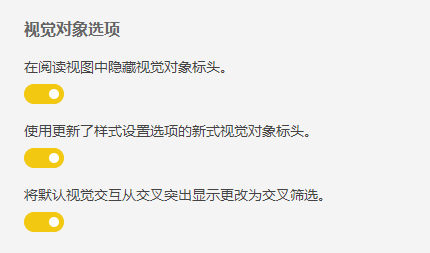
即可。
但即使如此,还是推荐在 Power BI Desktop 端手动设置视觉对象标头隐藏。
打开维护层顺序
这又是一个非常容易忽略的问题,可以没有后续一次性挽救措施。
先来看看现象,如下:
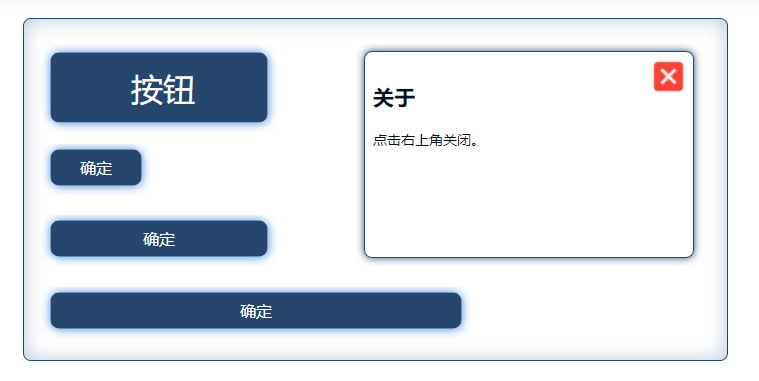
当鼠标选择了某个可视化对象后,会将该对象置于顶层,导致其他对象被遮蔽,这在绝大多数情况不希望发生的。
需要在 Power BI Desktop 设计时,进行设置,如下:
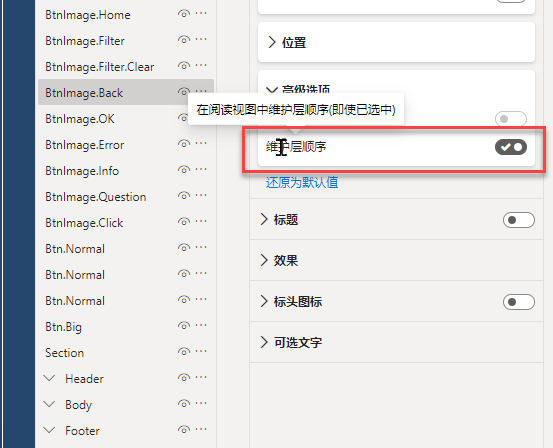
准确来讲,这里应该用 “维护”=“维持”=“保持” 层顺序,的语义。意思就是,在用户点击某个可视化对象时候,也会保持原有设计时的层顺序不改变。
关闭响应开关
响应式是一种根据屏幕尺寸动态伸缩以适配的技术,但在 Power BI 的云端显得有些鸡肋,固不推荐使用。如下:
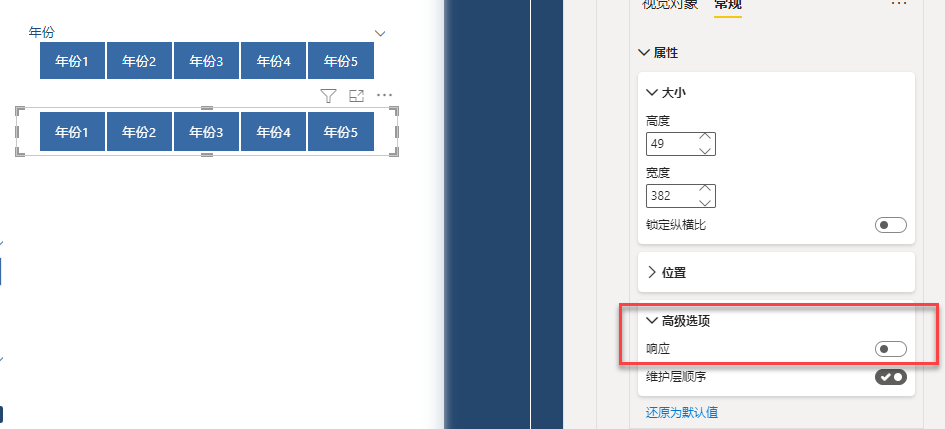
注意:某些元素有 “响应式” 开关,而某些是没有的。
设计布局系统
如果说以上三项是有明显错误的,而布局系统不会带来任何错误,但良好的习惯是一切的开始。
在 Power BI 的选择窗口是可以对视觉元素进行名称设置的,如下:

有了这样的排布,可以让整个布局更加受控。
这是进阶到 Power BI 可视化高级的必经阶段。
总结
如果说本文所属的四点用作 Power BI 报表设计的实践,那么,便可以打造出非常细腻的报表;相反,如果用这四个题目去考一考 Power BI 选手,有多少人能真正知道这些的区别呢。
预告
为了让大家可以更加方便地使用 Power BI,我们正在基于默认 UI,优化一套 Power BI 默认元素,以便大家使用,该模板可以直接使用。
预览如下:
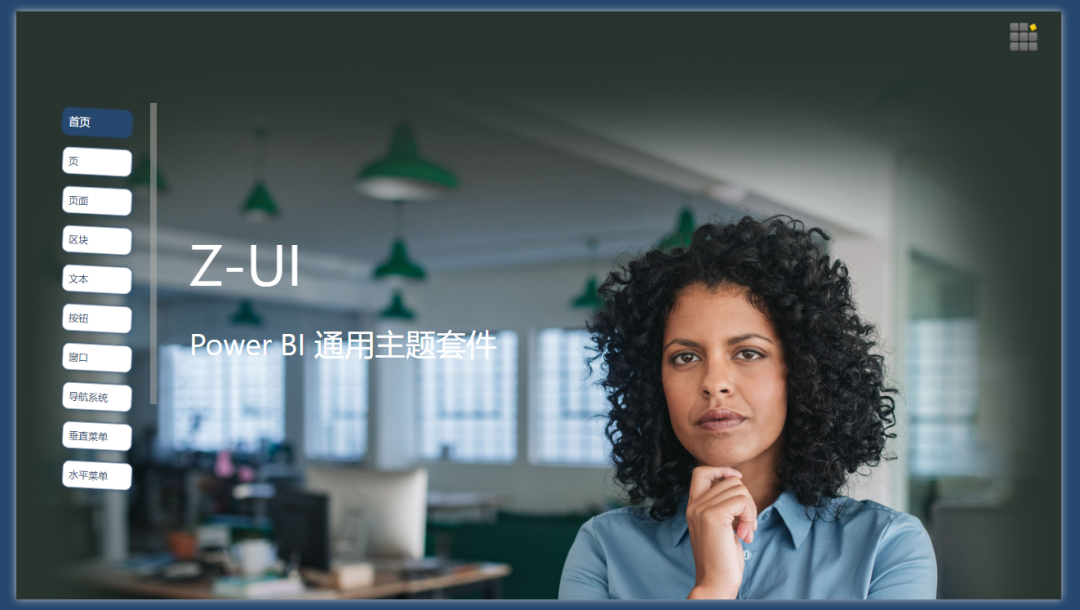
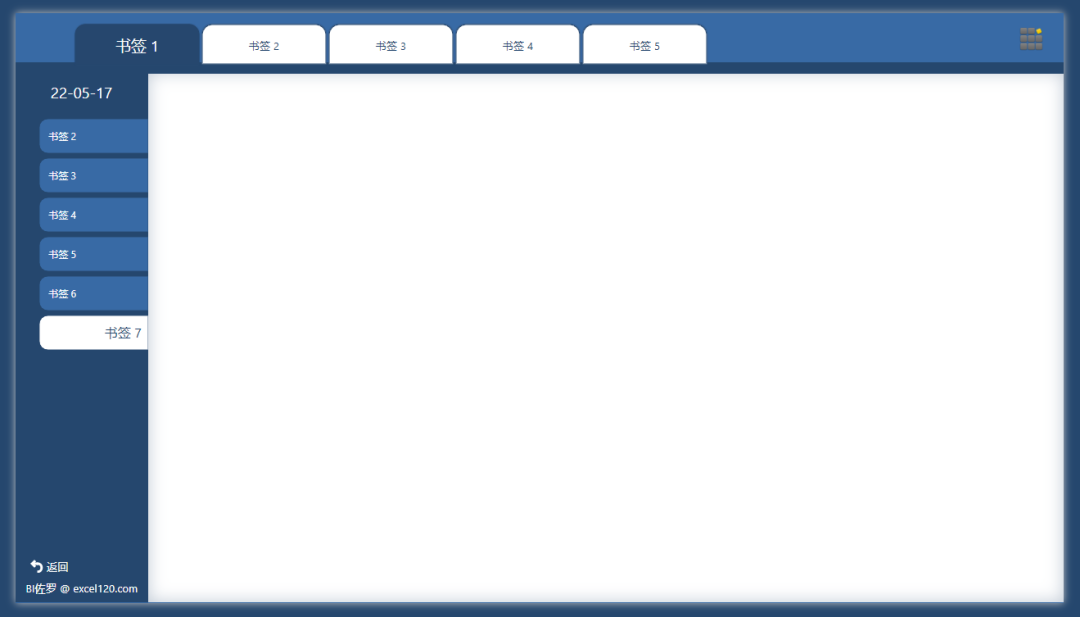
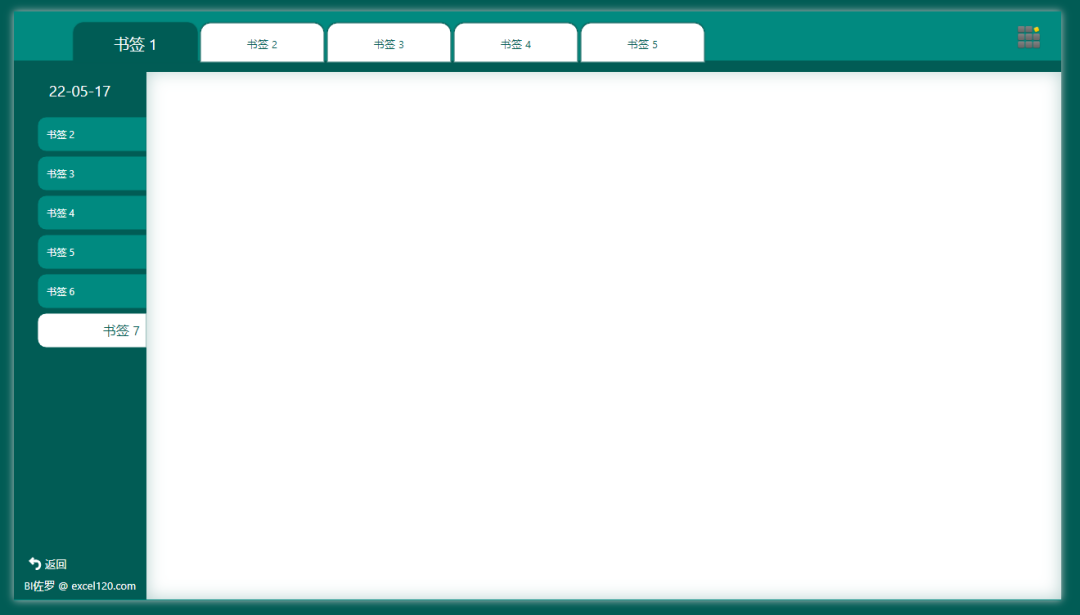
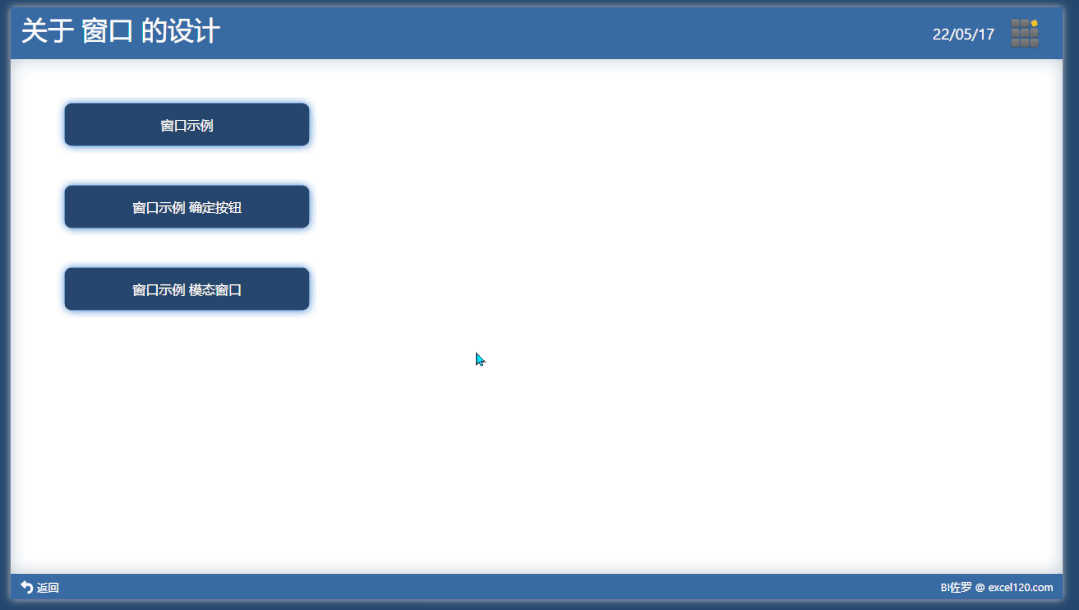
我们会在后续的文章逐一来解释 Z-UI 的构建细节。它应该满足:
提供一套框架,可以复制粘贴式地直接用于可视化设计;
可以自适应任何主题颜色,而都显得美观;
可以全自动生成导航系统;
可以支持多级导航的复杂系统;
其他。
我们称该系统为:“Z-UI”。目前正在调试中,将隶属于:保持 “BI - 进行时” 激活状态的《BI 真经 - 连续剧》或《BI 真经 - 演唱会》伙伴,敬请期待。如果你还没有订购《BI 真经》,那就与这套顶级内容擦肩而过了。

Power BI 终极系列课程《BI真经》

BI真经 - 让数据真正成为你的力量
扫码与精英一起讨论 Power BI,验证码:data2022
点击“阅读原文”进入学习中心
↙
